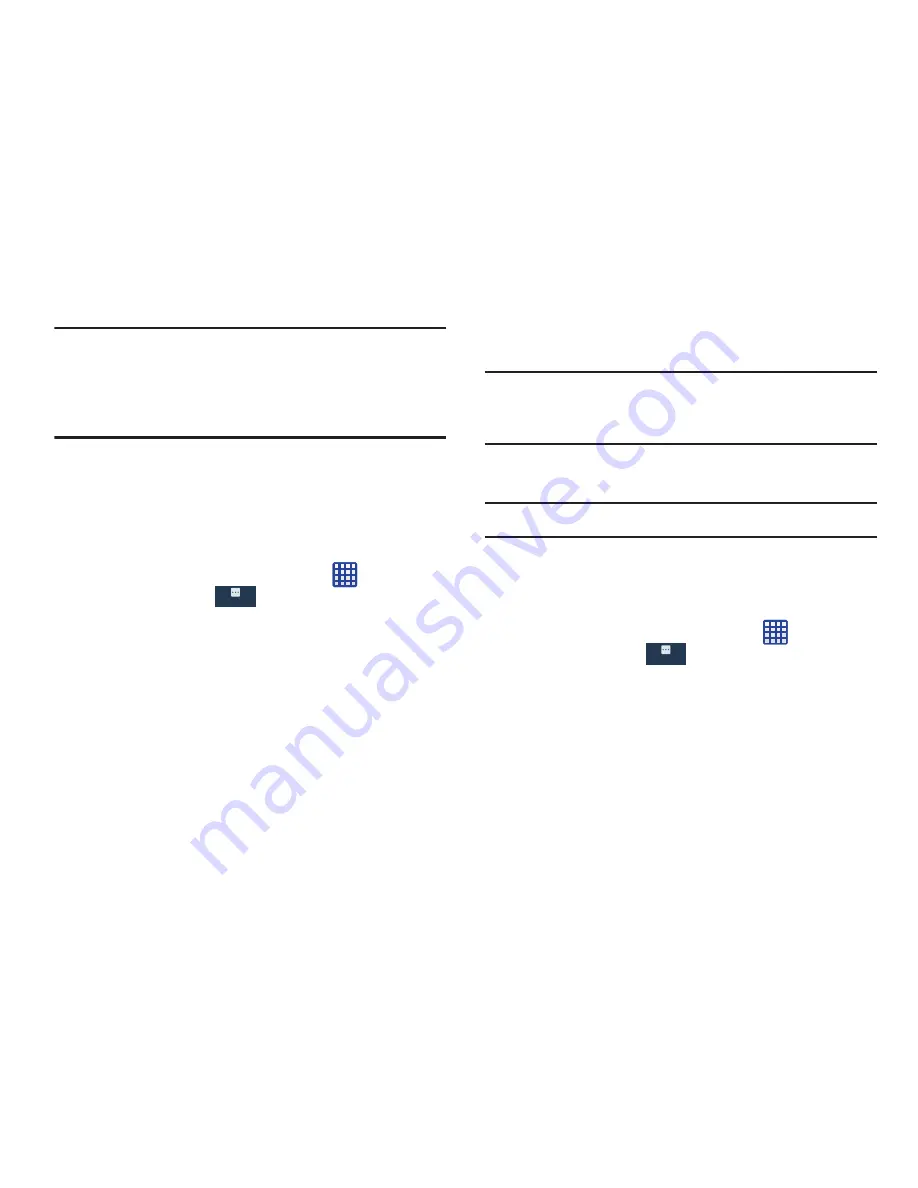
131
Nota:
Esto restablecerá las preferencias para aplicaciones
desactivadas, notificaciones de aplicaciones desactivadas,
aplicaciones predeterminadas para acciones y
restricciones de datos de referencia para aplicaciones. No
perderá datos de aplicaciones.
5.
Pulse en una aplicación para ver y actualizar información
acerca de la aplicación, incluyendo el uso de memoria,
los ajustes predeterminados y los permisos.
Servicios en uso
Vea y controle servicios en uso en el dispositivo.
1.
Desde una pantalla de inicio, pulse en
➔
Configuración
➔
Más
➔
Administrador de
aplicaciones
.
2.
Pulse en la ficha
En uso
. Aparecerán todas las
aplicaciones que se están ejecutando en el dispositivo.
3.
Pulse en
Mostrar procesos en caché
para ver todos los
procesos en caché que se están ejecutando. Pulse en
Mostrar servicios en uso
para regresar.
4.
Pulse en una de las aplicaciones para ver información
sobre la misma.
Aparecerán las siguientes opciones:
• Detener
: detiene la ejecución de la aplicación en el dispositivo.
Normalmente esto se hace antes de desinstalar la aplicación.
¡Advertencia!
No todos los servicios se pueden detener. Detener
servicios pudiera tener consecuencias no
deseadas en la aplicación o en el sistema Android.
• Informe
: informe sobre fallas y otra información de la
aplicación.
Nota:
Las opciones varían según la aplicación.
Batería
Vea cuánta energía de la batería utilizan las actividades del
teléfono.
1.
Desde una pantalla de inicio, pulse en
➔
Configuración
➔
Más
➔
Batería
.
El nivel de carga de la batería aparece en porcentaje.
También aparece la cantidad de tiempo en que se utilizó
la batería. El uso de la batería se muestra en porcentajes
para cada aplicación.
2.
Pulse en
Pantalla
,
Sistema Android
,
SO Android
,
Célula
en espera
,
Servidor multimedia
,
Dispositivo inactivo
o
cualquier otra aplicación para ver cómo afectan el uso de
la batería.
Más
Más
Más
Más
















































